前言
leaflet 入门开发系列环境知识点了解:
- leaflet api文档介绍,详细介绍 leaflet 每个类的函数以及属性等等
- leaflet 在线例子
- leaflet 插件,leaflet 的插件库,非常有用
内容概览
leaflet结合turf.js实现多边形分割
源代码 demo 下载
效果图如下: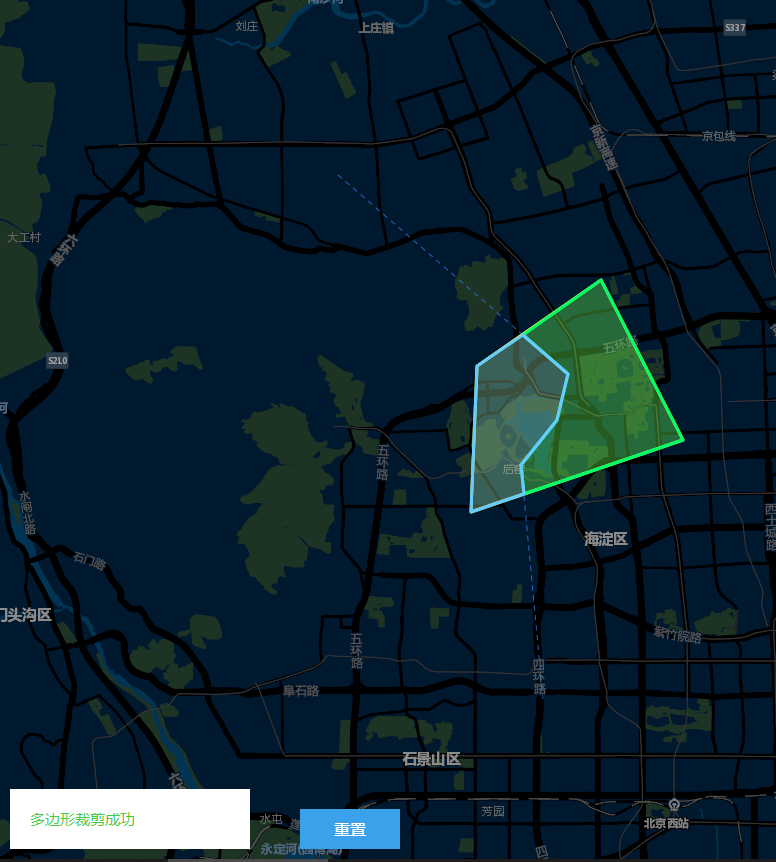
本篇实现的思路:turf.js中提供了一中多边形的裁剪方法是使用多边形去裁剪多边形,但是如果实际工作中需要使用到线去裁剪多边形却无法满足。刚好单位有个项目需求就是利用线去分割图形的,在github搜索,找到一篇利用leaflet结合turf.js实现多边形分割的,github地址如下:https://github.com/FWC1994/clip-polygon
- 完整代码如下:
<!DOCTYPE html> <html lang="en"> <head> <meta charset="UTF-8"> <meta name="viewport" content="width=device-width, initial-scale=1.0"> <meta http-equiv="X-UA-Compatible" content="ie=edge"> <title>多边形切割demo</title> <link href="./style.css" rel="stylesheet"> <link href="https://cdn.bootcss.com/leaflet/1.3.1/leaflet.css" rel="stylesheet"> <link href="https://cdn.bootcss.com/leaflet.draw/1.0.2/leaflet.draw.css" rel="stylesheet"> </head> <body onload="loadMap()"> <div id='map'></div> <div id='msg'>先在地图上点击要裁剪的多边形</div> <div id='reset' onclick="resetClip()">重置</div> </body> <script src="https://cdn.bootcss.com/Turf.js/5.1.6/turf.min.js"></script> <script src="https://cdn.bootcss.com/leaflet/1.3.1/leaflet.js"></script> <script src="https://cdn.bootcss.com/leaflet.draw/1.0.2/leaflet.draw.js"></script> <script src="./clip.js"></script> <script> var map = null; var editLayer = null; var drawView = null; var polygonLayer = null; var clipResultLayer = null; var clipLineLayer = null; var colorList = ['#00FF66','#66CCFF','#6600FF','#FF9933','#FF3333'] function loadMap(){ // 创建地图对象 map = L.map('map',{attributionControl: false}).setView([39.91036,116.403704], 10); var basemap = L.tileLayer('http://map.geoq.cn/arcgis/rest/services/ChinaOnlineStreetPurplishBlue/MapServer/tile/{z}/{y}/{x}', { attribution: '' }).addTo(map); // 创建标绘图层 drawView = new L.geoJSON(null, {}).addTo(map); clipResultLayer = new L.geoJSON(null, {}).addTo(map); // 创建多边形图层及添加测试geojson数据 polygonLayer = L.geoJSON(null, { style: function (feature) { return {color: '#fff'}; } }).addTo(map); polygonLayer.addData({ "type": "Feature", "geometry": { "type": "Polygon", "coordinates": [[ [116.2535,40.009898], [116.25144,39.971495], [116.324225,39.990436], [116.296072,40.032509], [116.2535,40.009898] ]] } }); polygonLayer.addData({ "type": "Feature", "geometry": { "type": "Polygon", "coordinates": [ [[116.490393,39.88435], [116.596823,39.895413], [116.626349,39.784167], [116.409369,39.775197], [116.490393,39.88435]], [[116.502285,39.870091],[116.516018,39.800887],[116.599789,39.795744], [116.567001,39.870486], [116.502285,39.870091] ] ] } }); polygonLayer.addData({ "type": "Feature", "geometry": { "type": "MultiPolygon", "coordinates": [ [ [[116.361303,39.926488], [116.454001,39.935439], [116.437521,39.874338], [116.359243,39.876973], [116.361303,39.926488]] ], [ [[116.493530,40.058103], [116.665192,40.064410], [116.677551,39.930801], [116.512756,39.947648], [116.493530,40.058103]] ] ] } }); // 添加Leaflet.Draw标绘功能 clipLineLayer = new L.Draw.Polyline(map); clipLineLayer.setOptions({ showLength:false, shapeOptions:{ stroke: true, color: '#3388ff', weight: 1, opacity: 0.7, dashArray: '5,5' } }) L.drawLocal.draw.handlers.polyline.tooltip = { start: '点击地图开始裁剪', cont: '点击地图开始裁剪', end: '双击地图或点击最后一个点完成裁剪' } //地图或图层事件绑定 /* map.on('click',function(evt){ console.log(evt.latlng.lng.toFixed(6)+','+evt.latlng.lat.toFixed(6)) }) */ polygonLayer.on('click', function(evt) { if(drawView){ drawView.clearLayers() } editLayer = evt.layer; polygonLayer.setStyle( {color: '#fff'} ) editLayer.setStyle( {color: '#ecf53e'} ) clipLineLayer.enable(); document.getElementById('msg').innerText='绘制切割线' }); map.on('draw:created', function(evt){ drawView.addLayer(evt.layer) var clipLine = L.polyline(evt.layer.editing.latlngs[0]) var intersects = turf.lineIntersect(turf.polygonToLine(editLayer.feature), clipLine.toGeoJSON()); try{ var clippedPolygon = geoUtil.polygonClipByLine(editLayer.feature,clipLine.toGeoJSON()); for(var i=0; i < clippedPolygon.features.length; i++){ var newLayer = new L.geoJSON(clippedPolygon.features[i], { style: {color:colorList[i]} }); clipResultLayer.addLayer(newLayer); } document.getElementById('msg').innerHTML='<div style="color:#3fcf3f;">多边形裁剪成功</div>' }catch(error){ document.getElementById('msg').innerHTML='<div style="color:#ff0000;">'+error.state+':</br>'+error.message+'</div>' } }) var baseMaps = { "蓝黑底图": basemap, }; var overlayMaps = { "polygon图层": polygonLayer, "裁剪result图层": clipResultLayer }; L.control.layers(baseMaps, overlayMaps).addTo(map); } function resetClip(){ clipResultLayer.clearLayers(); drawView.clearLayers(); polygonLayer.setStyle( {color: '#fff'} ) document.getElementById('msg').innerText='先在地图上点击要裁剪的多边形'; } </script> </html>
完整demo源码见小专栏文章尾部:GIS之家leaflet小专栏
文章尾部提供源代码下载,对本专栏感兴趣的话,可以关注一波